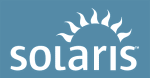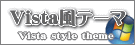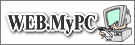テキストファイルを明朝体で印刷 [UNIX]
プリンターの設定方法 [UNIX]
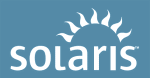
Solaris10でのプリンターの設定方法です。
Windowsならば接続してあるプリンターを自動認識して
適切なドライバーが組み込まれますが、
Solarisでは自分自身で設定してやる必要があります。
[起動]ボタンから[設定]→[システムの設定]と進み[プリンタの追加/削除]を実行します。
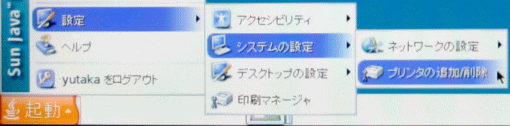
root以外のユーザーで実行した場合はrootのパスワードを入力する必要があります。
(rootでログインしている場合は以下の画面は出ません)
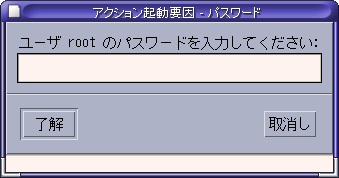
「ネームサービスを選択」では[files]しか選択できない状態になっていると思いますので
そのまま[了解]をクリックします。
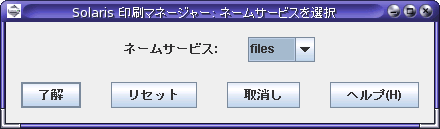
下図がプリンターの設定画面です。
[プリンタ名]は分かり易い適当な名前を入れます。
[備考欄]は空白のままでOK
[プリンタポート]はUSB接続している場合は「/dev/printers/1」を選択します。
以下適切なものを選択して一度再起動すればプリンターが使用可能になります。
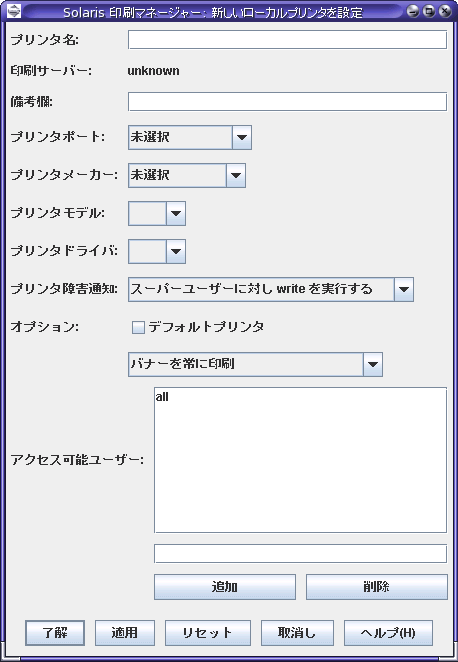
ちなみに私はHewlettPackard製のDeskJet
970Cxiを使用していますが
以下の設定で大丈夫でした。
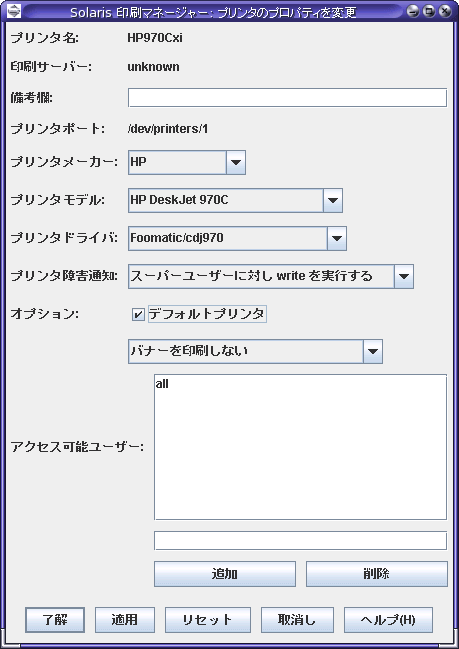
2006/08/09
Solaris 10 で無線LAN [UNIX]
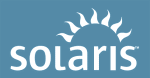 Solaris10のインストールを行ったものの何か使いたいソフトがあるわけではないので、付属のゲームで遊ぶくらいでした・・・ Solaris10のインストールを行ったものの何か使いたいソフトがあるわけではないので、付属のゲームで遊ぶくらいでした・・・せめてインターネット位はできればよいのですが、インストールしたパソコンはWindowsでは無線LANでネットに接続しています。 クライアント(子機)はUSB接続で、当然Solarisには対応していないためネットに接続する事ができませんでした。  Solarisでもネットに接続できる様にクライアント(子機)をBUFFALO製の無線LANイーサネットコンバータ「WLI3-TX1-G54」に変更してみました。 Solarisでもネットに接続できる様にクライアント(子機)をBUFFALO製の無線LANイーサネットコンバータ「WLI3-TX1-G54」に変更してみました。この製品は有線LANポートに接続して使用する無線LANアダプターで設定を行うのにWindowsのパソコンが必要ですが、設定後は有線LANポートを装備したゲーム機などでも無線LANが使用できる様になります。 USBポートに接続する子機の場合、子機自体が動作するための電力はUSBケーブルから供給されるため1本のケーブルだけで使用できますが イーサネットコンバータはLANケーブルと電源ケーブルの2本を接続してやる必要があります。   Solaris10でもLANのセットアップができていればイーサネットコンバータが利用可能です Solaris10でもLANのセットアップができていればイーサネットコンバータが利用可能ですSolarisのインストールではマイナーなチップを使ったLANコントローラですとインストール時に認識しないため手動でドライバーのセットアップが必要な場合がありますが マイPCではcorega製の「CG-LAPCITX」(搭載チップ:Realtek RTL8139D)を使用していてSolarisのインストール時に自動認識しました。 Solaris10でネットへ接続できるようになったので 遊べる環境が整いつつあります・・・!? |
Solaris 10 6/06 [UNIX]
Solaris 10 6/06をインストールしてみました。
2006年6月版という意味なのでしょうか・・・
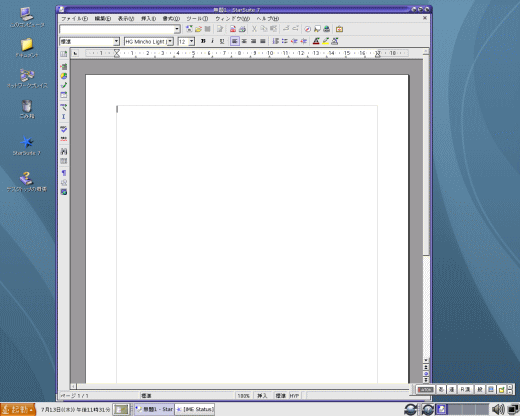
 実はSolaris10のインストールは2度目になります。 実はSolaris10のインストールは2度目になります。というのも前回インストールを行った数日後にハードディスクがクラッシュしてしまい遊び始める前に使用不能になってしまいました・・・ 今回は新品のハードディスクを用意しての再挑戦になります。 前回は初めてSolarisのインストールということでインプレス社発行の「Solaris10完全攻略ガイド」を使用しました。 この本はわりと分かり易くて初心者にはオススメです。 何よりもSolaris10のDVDメディアが付属しているのが嬉しい! SolarisはSun Microsystems, Inc.のWebから無料でダウンロードできますが、ファイルサイズが大きいので結構大変です。 今回は2度目ですし最新版を使ってみたかったのでダウンロードに挑戦しました。 ダウンロードするにはユーザー登録が必要で、これが英語での登録なので難関です!? 翻訳サイトを使いながらなんとか登録完了しダウンロードのページにたどり着けました。 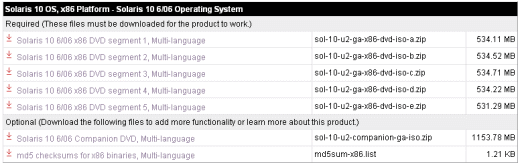 ZIP形式で圧縮されてはいますが530MBのファイルが5つ! 無料とはいえダウンロードも楽じゃない・・・ ダウンロードしたファイルを解凍してコマンドプロンプトにてCOPYコマンドを使い連結 後はライティングソフトを使ってISOイメージとして書き込むだけ。 インストール自体は完全攻略ガイドを見ながらなんとかクリア 起動後の解像度の変更で少々悩みましたが1280×1024の解像度で表示可能になりました。 まだインストールしただけで使い方もよくわからない状態ですが 統合ソフトの「StarSuite7」や日本語IMEの「ATOK」まで入ったO/Sが無料で使えるのですからたいしたもんだ!? |